7 најбољих решења за Гоогле помоћник који не ради на Андроид ТВ-у
Мисцелланеа / / April 06, 2023
Ваш Андроид ТВ долази са Гоогле помоћником за коришћење апликација и функција са гласовним командама. Можете да тражите филмове, ТВ емисије, апликације за стримовање и још много тога једноставним изговарањем гласовних команди помоћу Гоогле помоћника. Ово елиминише потребу за ручним кретањем по интерфејсу Андроид ТВ-а.

Али неки корисници не могу да приступе Гоогле помоћнику на свом Андроид ТВ-у. Било да се ради о притискању наменског дугмета на даљинском управљачу или изговарању гласовних команди, мораћете да пажљиво проверите ствари ако Гоогле помоћник не реагује. Ево неких поправки за то што Гоогле помоћник не ради на Андроид ТВ-у.
1. Проверите своју интернет везу
Гоогле помоћник ће приказати резултате претраге користећи вашу интернет везу. То значи да ће брзина ваше интернет везе одредити колико брзо ће се резултати појавити. Тако покрените тестове брзине интернета на ТВ-у, мобилном телефону или рачунару да бисте проверили поузданост везе. Било би боље да повежете свој Андроид ТВ на фреквенцијски опсег од 5 ГХз.
Такође можете прочитати наш пост ако сте Андроид ТВ се не повезује на Ви-Фи.
2. Приближите свој даљински управљач Андроид ТВ-у
Да ли сте предалеко од телевизора или нешто блокира ИЦ порт? Приближите даљински управљач Андроид ТВ-у. Многи нови даљински управљачи за Андроид ТВ су повезани помоћу Блуетоотх-а са одређеним опсегом. Ако имате стандардни ИР даљински управљач, морате да усмерите даљински директно ка Андроид ТВ-у да би Гоогле помоћник исправно радио. Ако је Даљински управљач за Андроид ТВ не ради, онда би могао да одговори на ваше гласовне команде.
3. Проверите звучнике и Соундбар
Ако користите звучнике или а соундбар са уграђеном подршком за Гоогле помоћник са Андроид ТВ-ом, мораћете да проверите да ли је омогућена Ви-Фи или Блуетоотх веза. Такође можете да активирате Гоогле помоћник помоћу даљинског управљача за звучну траку или подешавање звучника.
4. Проверите да ли је Гоогле помоћник омогућен
Иако је подразумевано омогућен, можете да проверите да ли је Гоогле помоћник омогућен на вашем Андроид ТВ-у. Ево како да проверите и ручно омогућите Гоогле помоћник на свом Андроид ТВ-у.
Корак 1: На почетном екрану Андроид ТВ-а идите на Подешавања у горњем десном углу.

Корак 2: Изаберите Подешавања уређаја.

Корак 3: Померите се надоле и изаберите Гоогле помоћник.

4. корак: Ако је Гоогле помоћник онемогућен, изаберите га да бисте омогућили функцију.

5. корак: Изаберите Настави и пратите упутства на екрану да бисте завршили процес.

Предлажемо да дозволите приступ Гоогле помоћнику свим апликацијама на вашем Андроид ТВ-у.
Након тога затворите мени и проверите да ли је проблем решен.
5. Онемогућите безбедну претрагу
У зависности од ваших подешавања садржаја, можете да онемогућите филтер Сигурне претраге за Гоогле помоћник на свом Андроид ТВ-у да бисте проверили да ли је проблем решен. Наравно, претпостављамо да намеравате да претражујете термин који је блокиран филтером Сигурне претраге.
Корак 1: На почетном екрану Андроид ТВ-а идите на Подешавања у горњем десном углу.

Корак 2: Изаберите Подешавања уређаја.

Корак 3: Померите се надоле и изаберите Гоогле помоћник.

4. корак: Искључите прекидач поред филтера Сигурна претрага.

5. корак: Вратите се на почетни екран Андроид ТВ-а и проверите да ли Гоогле помоћник ради или не.
6. Проверите дозволе за микрофон
Као и на вашем телефону, морате да дозволите коришћење микрофона да бисте позвали Гоогле помоћника на вашем Андроид ТВ-у. Ево како да проверите да ли је приступ микрофону омогућен или не.
Корак 1: На почетном екрану Андроид ТВ-а идите на Подешавања у горњем десном углу.

Корак 2: Изаберите Апликације.

Корак 3: Изаберите Дозволе апликације.

4. корак: Померите се надоле и изаберите Микрофон.

5. корак: Померите се надоле и изаберите Прикажи системске апликације.

Корак 6: Померите се надоле и укључите прекидач поред Гоогле-а.

7. корак: Вратите се на почетни екран и проверите да ли је проблем решен.
7. Ажурирајте Андроид ТВ ОС
Последња резолуција коју препоручујемо је ажурирање верзије вашег Андроид ТВ ОС-а. Пошто је Гоогле помоћник системска апликација, можете да ажурирате Андроид ТВ ОС да бисте уклонили све грешке или пропусте у тренутној верзији.
Корак 1: На почетном екрану Андроид ТВ-а идите на Подешавања у горњем десном углу.

Корак 2: Померите се надоле и изаберите Подешавања уређаја.

Корак 3: Изаберите О.

4. корак: Изаберите Ажурирање система.
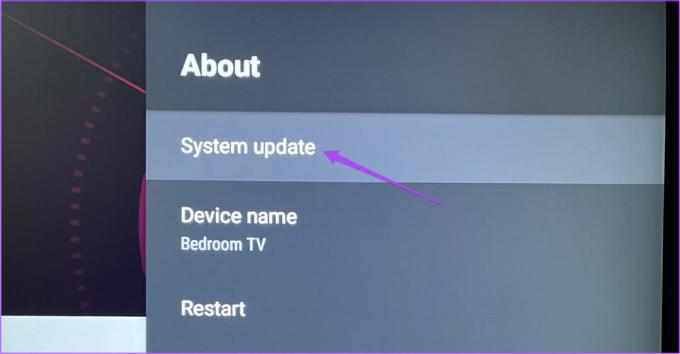
5. корак: Ако је ажурирање доступно, преузмите га и инсталирајте.
Након што се ТВ поново покрене, покушајте да користите Гоогле помоћник.
Позовите свог дигиталног асистента
Ова решења ће вам помоћи да искористите помоћ Гоогле помоћника на свом Андроид ТВ-у. Гласовне команде Гоогле помоћника функционишу захваљујући микрофону у даљинском управљачу за Андроид ТВ. А када говоримо о коришћењу микрофона, такође можете користити Гоогле Дуо на вашем Андроид ТВ-у користећи уграђени микрофон на даљинском управљачу за Андроид ТВ.
Последњи пут ажурирано 05. јануара 2023
Горњи чланак може садржати партнерске везе које помажу у подршци Гуидинг Тецх. Међутим, то не утиче на наш уреднички интегритет. Садржај остаје непристрасан и аутентичан.



